
VBA-EXCEL

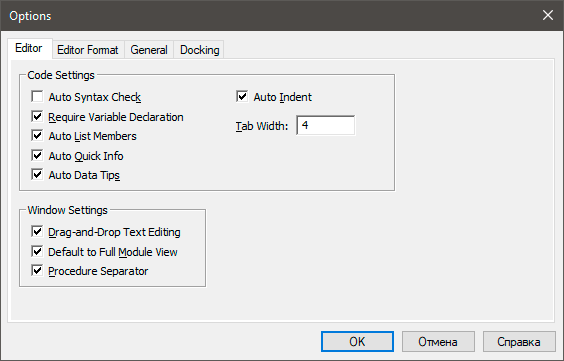
Можете сразу выставить такие настройки, ниже описывается подробно каждая опция. Основное внимание обращаем на первые 2 параметра, остальное можно оставить по умолчанию.
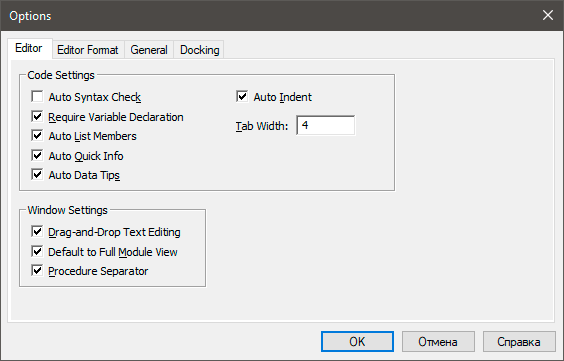
Однозначно отключаем! Параметр отвечает за автоматическую проверку синтаксиса. Во включенном состоянии будет постоянно появляться окно с информацией о синтаксической ошибке. Например, пишешь код, захотел скопировать название переменно или функции из строки выше, а компилятор выводит диалоговое окно, которое необходимо закрыть.
Поэтому смело отключайте. В случае синтаксической ошибки код будет подсвечиваться красным, пропустить невозможно.
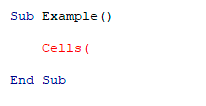
Я сторонник обязательного декларирования переменных и указания их типов. Во включенном состоянии редактор кода будет включать оператор Option Explicit в создаваемые модули/классы и формы. Это означает, что перед тем как использовать переменную вам потребуется ее явно объявить.
Если явно не объявлять переменные, то они имеют тип Variant (используют больше памяти и работают несколько дольше). В целом явное декларирование переменных - хорошая привычка, которую стоит выработать. Это помогает избежать многих проблем при написании кода и его сопровождения.
Этот параметр отвечает за автоматический вывод списка объектов. Когда мы пишем код и ставим точку после объекта, то редактор выводит список доступных свойств и методов у данного объекта. Однозначно включайте эту опцию, она сэкономит время на наборе кода и также подскажет правильный синтаксис если вы его забыли.
Проверить его в действие можно введя, например, текст "Application."
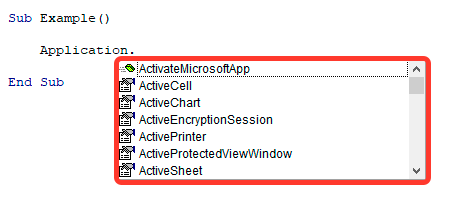
Вы сможете стрелками вверх вниз выбирать нужный объект и клавишей Tab вставлять в код без ошибок.
Тоже нужный параметр, который позволит писать код быстрее. Во включенном состоянии VBE будет отображать информацию об аргументах функций, после вставки открывающий скобки "(".
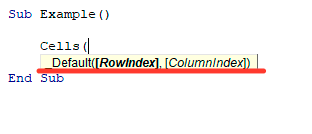
Включайте этот параметр он будет отображать значения свойств и методов при наведении на них в режиме отладки кода. Вот так:
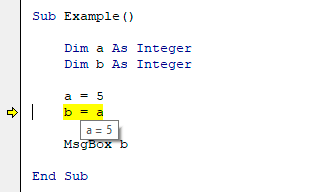
Параметр отвечает за автоматический отступ текста. Во включенном состоянии при переходе на новую строку будет использоваться тот же отступ, что и для предыдущей строки. Да, конечно не Visual Studio с автоматическим отступом в зависимости от вложенности, но тоже какой никакой плюс.
Да, отступы естественно работают только в том случае если вы используете Tab, а не пробелы. Значение Tab width - ширина одного отступа. Если работаете над кодом совместно, то выставите одинаковое значение на всех компьютерах, чтобы код был единообразным.
Если вам удобно переносить текст перетаскиванием, то нужно активировать эту опцию. Я обычно пользуюсь сочетанием клавиш копирования и вставки.
Если отключить данный параметр то можно будет просматривать только одну процедуру или функцию, это не удобно, особенно когда проект большой. Поэтому не отключайте данную опцию.
Тоже лучше оставить, чтобы визуально отслеживать начало и окончание функций и процедур.
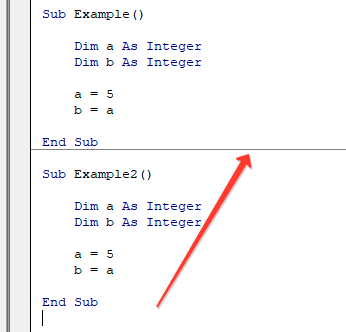
На данной вкладке стоит обратить внимание на параметр Error Trapping, остальные настройки можно оставить по умолчанию.
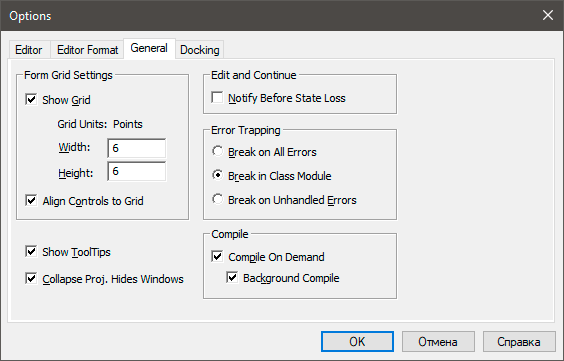
Опция отвечает за перехват ошибок. В основном потребуется для продвинутых разработчиков, которые пишут не только модули, но также создают классы и пытаются писать в парадигме объектно-ориентированного программирования.
Долгое время не знал о существовании этой опции и старался избегать классов, так как отслеживать в них ошибки было настоящей проблемой. VBE не останавливался на конкретной строке кода в классе, а отображал ошибки только в модулях программы.
Если установить опцию Break in Class Module то в случае возникновения ошибки в классе, редактор остановится на этой строке кода и вы сможете быстрой найти причину ошибки.
Настройки сетки на создаваемых формах. На мой взгляд бесполезная настройка, оставляю ее по умолчанию. При необходимости мы можете задать свой размер сетки и отменить привязку элементов формы (контролов) к сетке.
Show ToolTips - отображает подсказки меню редактора кода при наведении на них мышью. Отключать нет смысла.
Collapse Proj. Hides Windows - Скрывает окна проекта при сворачивании. Тоже оставляйте включенной.
Edit and Continue - уведомляет в случае если переменные теряют установленные значения. Особой полезности в этой функции не заметил, смысла включать нет.
Compile - Советую оставить включенной. Автоматическая компиляция кода происходит практически мгновенно. Проверено на проектах с несколькими десятками тысяч строк кода.
Про вкладку Editor Format поговорим в отдельной статье, когда будем разбирать создание своей темы редактора.
Вкладка Docking особого интереса не представляет так как отвечает за прикрепление панелей. Там лучше все оставлять по умолчанию.
